대부분의 사람들이 제일많이 사용하고 있는 운영체제는 윈도우10입니다.
윈도우10은 보안상의 이유로 사용자가 원치 않더라도 자동적으로
업데이트가 됩니다.
자동업데이트가 불편하다면 아래와 같은 방법으로 업데이트를
중지시킬 수 있습니다.
자동업데이트는 2가지 방법으로 끌 수 있습니다.
첫번째는 서비스에서 막는 방법과 두번째는 로컬그룹정책편집기에서
수정하는 방법입니다.
두가지 방법 모두 할 필요는 없으며 둘 중 한개만 설정을 바꾸면
업데이트가 중지됩니다.
먼저 서비스에서 막는 방법입니다.
먼저 키보드의 윈도우+R 키를 동시에 누르면 아래와 같이 윈도우
실행창이 뜹니다.
여기에 services.msc 라고 입력후 엔터를 칩니다.

그러면 아래와 같이 서비스목록창이 뜹니다.
여기에서 Windows Update 항목을 찾습니다.
Windows Update의 시작유형은 기본값이 "수동"으로 되어있습니다.
윈도우 업데이트를 막으려면 이 값을 사용안함으로 변경하면됩니다.

시작유형을 변경하기 위해 Windows Update를 더블클릭하면 아래 사진과 같이 속성창이 뜹니다.
여기에서 유형을 "사용안함" 으로 변경하면 윈도우 업데이트가 되지 않습니다.
다음에 다시 윈도우업데이트가 필요한 경우에는 자동 또는 수동으로 변경하면 됩니다.

두번째 방법은 로컬 그룹 정책 편집기를 사용하는 방법입니다.
키보드의 윈도우 + R 키를 누르면 윈도우의 실행창이 뜹니다.
여기에 gpedit.msc 라고 입력후 엔터를 칩니다.

아래 사진과 같이 로컬 그룹정책 편집기가 뜨면 왼쪽 트리메뉴에서
컴퓨터 구성 -> 관리 템플릿 -> Windows 구성요소 -> Windows 업데이트순으로 클릭합니다.
그 다음 왼쪽 목록을 보면 "자동 업데이트 구성"항목이 있습니다.
기본값은 "구성되지 않음" 않음으로 설정되어 있습니다.
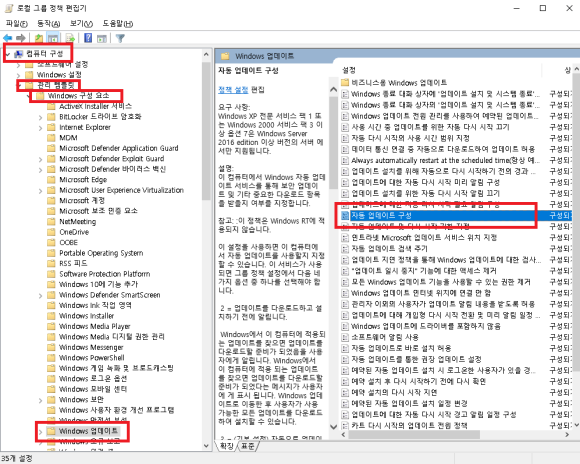
업데이트를 끄려면 "자동 업데이트 구성"을 더블클릭합니다.
그러면 아래 사진과 같이 "자동 업데이트 구성" 창이 뜹니다.
여기에서 구성되지 않음으로 기본 선택되어있은걸
"사용안함" 에 체크하신후 확인 또는 적용을 클릭하면 됩니다.
윈도우업데이트를 다시 하고 싶은 경우에는 이 항목을 "구성되지 않음" 또는
"사용"으로 변경하면 자동업데이트가 활성화됩니다.

'컴퓨터 강좌' 카테고리의 다른 글
| 초보자들에게 어떤 프로그래밍 언어가 좋을까? 프로그래밍 언어 선택 가이드 (0) | 2023.04.10 |
|---|---|
| 가상화 활성화 방법(인텔VT / AMD SVM 켜는 방법) (0) | 2023.04.06 |
| 윈도우10 프로그램오류/충돌시 클린부팅하는 방법 (0) | 2023.03.31 |
| 윈도우10 방화벽 설정/해제 방법 (0) | 2023.03.31 |
| USB메모리 데이터 손실없이 FAT32 를 NTFS 로 변환하는 방법 (0) | 2022.05.18 |